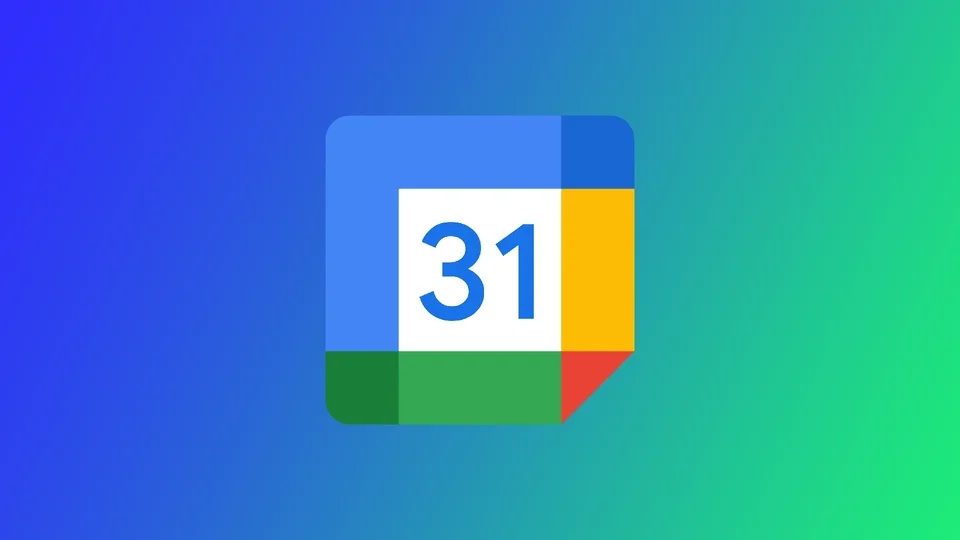可能有这样的情况:你不小心删除了一个事件或由于同步问题而丢失了它。丢失一个事件可能是令人沮丧的,特别是如果它是一个你不能错过的重要事件。幸运的是,恢复谷歌日历中被删除的事件是一个简单的过程,可以快速完成。
如何恢复桌面上的谷歌日历事件
当你从Google Calendar中删除一个事件时,它不会被永久删除,而是被移到垃圾箱文件夹中。谷歌日历中的垃圾箱与Gmail中的垃圾箱工作原理类似。所有被删除的事件在被永久删除之前,都会在垃圾桶文件夹中储存一段时间。你可以通过以下步骤直接从这个文件夹恢复事件:
- 在你的电脑上用任何方便的浏览器打开谷歌日历。
- 点击屏幕右上角的齿轮图标,进入菜单。
- 点击 “垃圾桶”。
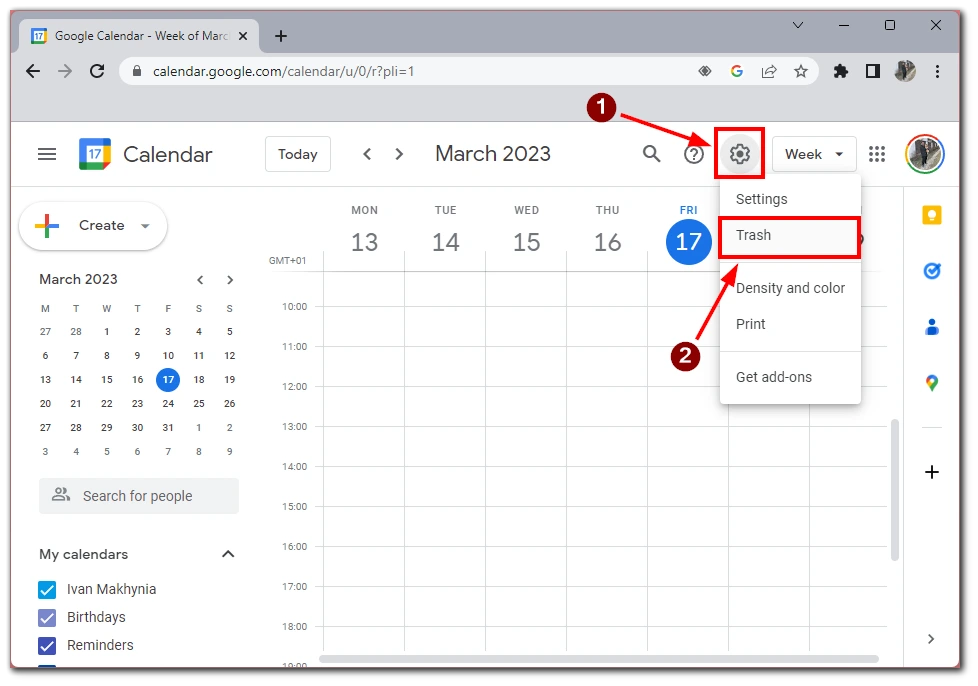
- 在左侧列表中选择所需的日历。
- 在垃圾桶文件夹中,选择你要恢复的事件,然后点击恢复,将事件移回你的日历。
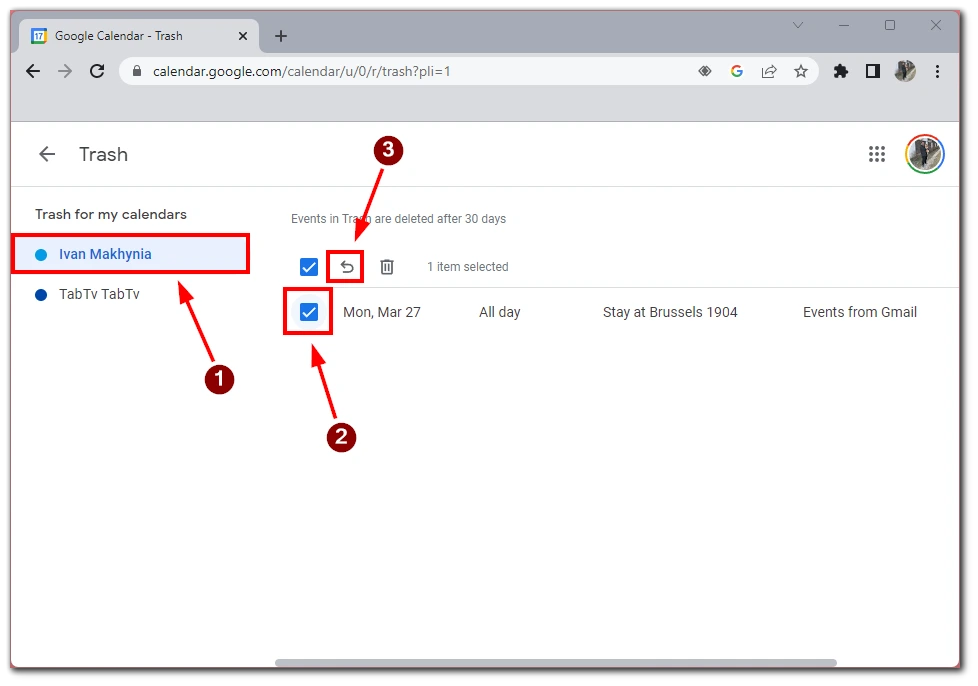
- 现在,恢复的事件将在你的日历上可见。
由于谷歌日历是一个网络应用,你通过浏览器使用,所以不同平台之间的指示没有区别。你还可以用复选标记选择多个事件,同时恢复许多事件。
你应该记住的另一件事是,你只能把你的发明放在垃圾桶里一段时间,之后就会被永久删除。
如何恢复移动应用程序上的谷歌日历事件
恢复 “垃圾箱 “文件夹中的事件只能在桌面版的谷歌日历上进行,因为移动应用程序上没有这个功能。然而,你可以在移动设备上访问你的谷歌日历,查看任何未被删除的事件。
如果您不小心删除了移动设备上的事件,您仍然可以通过访问桌面版谷歌日历上的 “垃圾箱 “文件夹来恢复它。要做到这一点,请按照上一节中提到的步骤,在桌面版上访问和恢复事件。
值得注意的是,谷歌日历中的 “垃圾桶 “文件夹只存储30天的删除事件。过了这个期限,它们将被永久删除,无法恢复。因此,建议你定期检查谷歌日历桌面版的 “垃圾箱 “文件夹,以确保你不会丢失任何重要的事件。
被删除的事件在垃圾箱中保留多长时间
默认情况下,谷歌日历中删除的事件会在 “垃圾箱 “文件夹中保存30天。在这段时间内,你可以通过从 “垃圾箱 “文件夹中选择事件并点击 “恢复 “按钮,快速恢复任何被删除的事件。这项功能在桌面版《谷歌日历》中可用,但在移动应用程序中不可用。
值得注意的是,通过自动程序删除的事件,例如当一个经常性事件系列结束或被取消时,可能会更快地从 “垃圾箱 “文件夹中删除。系统可能会识别出这些事件不再需要,并删除它们以释放空间。
此外,如果你有一个G套件账户,或者你的谷歌日历与谷歌工作区账户相连,那么删除事件的保留期可能会超过30天。这是因为这些账户的管理员可以设置保留策略,指定被删除的事件在被永久删除之前应在 “垃圾箱 “文件夹中保留多长时间。
还值得注意的是,如果你从 “垃圾箱 “文件夹中手动删除一个事件,它将被永久删除,无法恢复。因此,在删除事件时一定要谨慎,并定期检查 “回收站 “文件夹,以确保你不会意外删除任何重要的事件。
如何永久删除谷歌日历中的事件
永久删除谷歌日历中的事件是一个简单明了的过程,只需几个步骤就可以完成。如果你的垃圾箱里有你不再需要的事件,或者想清理日历中的空间,这可能很有用。要做到这一点,你将需要以下条件:
- 在你的浏览器中打开谷歌日历网站。
- 在屏幕的右侧,点击齿轮图标,打开菜单。
- 点击菜单中的 “垃圾箱”,打开垃圾箱文件夹。
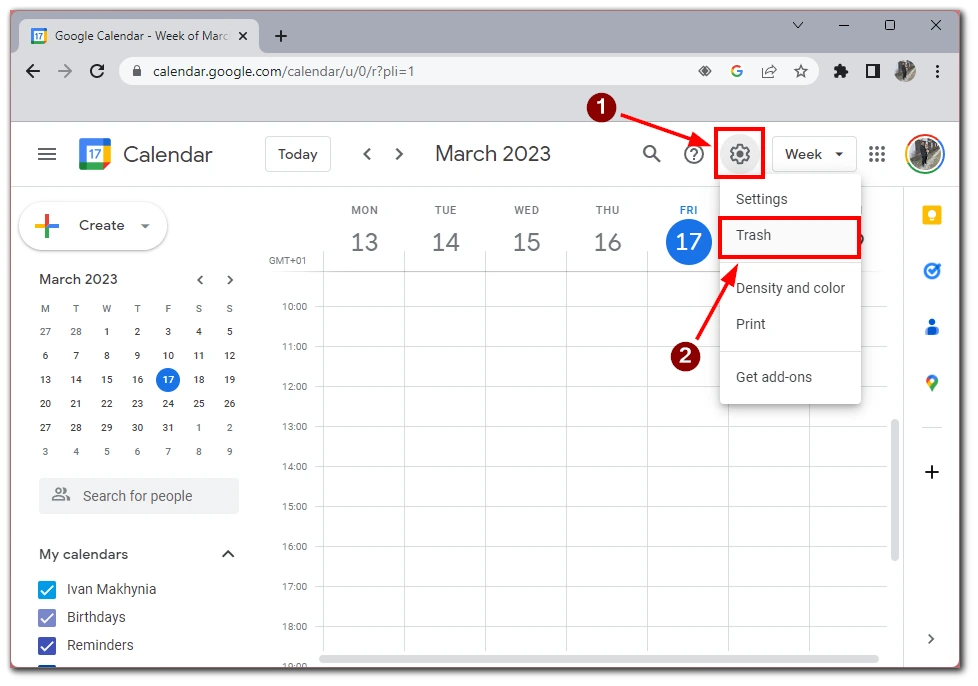
- 在左侧菜单中选择合适的日历。
- 你会看到一个你在过去30天内删除的所有事件的列表。要永久删除一个事件,请点击它旁边的复选框来选择它。
- 选择你想永久删除的事件后,点击屏幕上方的垃圾桶按钮。
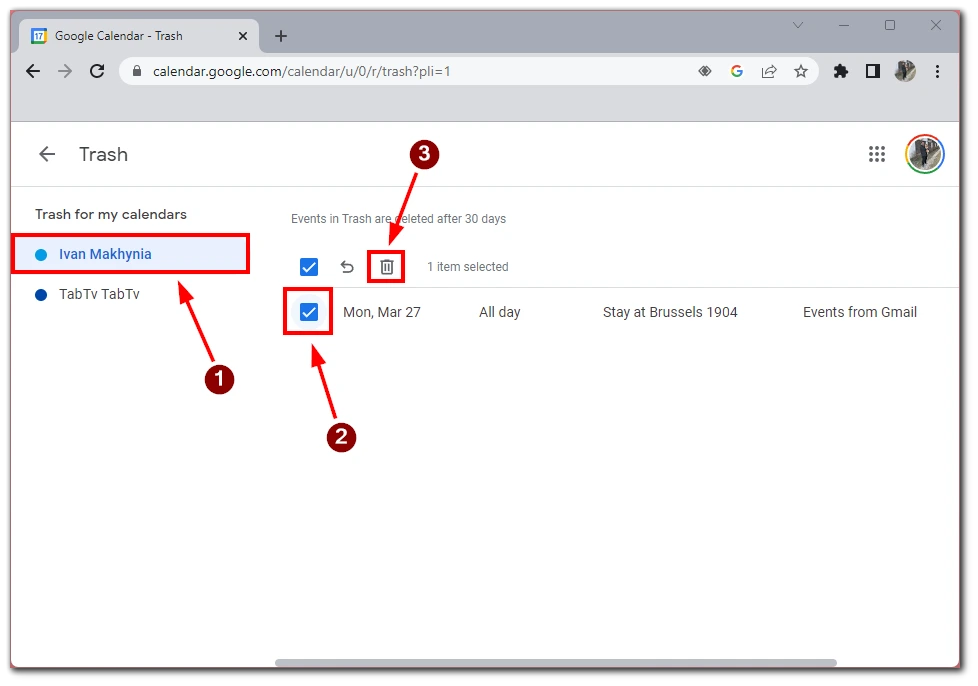
- 会出现一个弹出窗口,要求你确认是否要永久删除该事件。单击 “删除 “以确认。
值得注意的是,一旦一个事件被永久删除,就无法恢复。因此,建议你在这样做之前,仔细检查你是否想永久删除一个事件。此外,定期检查你的 “垃圾箱 “文件夹,以确保你不会意外地删除任何重要的事件,这是一个好的做法。